Cómo ver, insertar y eliminar marcas de párrafo/símbolo de párrafo en Word
De forma predeterminada, Word no muestra una marca de párrafo después del final de cada párrafo. Si desea verlos, puede mostrarlos, simplemente marque la Marca de párrafo. Los métodos de ajuste de Word 2003, Word 2007 y Word 2010 y superiores no son exactamente los mismos, especialmente Word 2003 es bastante diferente de otras versiones.
La marca de párrafo y la marca de párrafo son el mismo símbolo en Word. Hay dos formas de agregarlos, a saber, introducir con teclas de método abreviado e insertar en el cuadro de diálogo Símbolo. Al usar teclas de método abreviado para ingresar, debe usar el teclado numérico para escribir números, de lo contrario no puede ingresarlo.
I. Cómo ver las marcas de párrafo en Word
1. Cómo ver las marcas de párrafo en Word (Word 2010 y superior)
Haga clic con el botón secundario en cualquier espacio en blanco en la Cinta y seleccione Personalizar la cinta en el menú emergente, abra el cuadro de diálogo Opciones de Word. Seleccione Mostrar a la izquierda, haga clic en Marcas de párrafo en Mostrar siempre estas marcas de formato en la pantalla para verificarlo. Hacer clic OK, se muestran todas las marcas de párrafo en el documento, los pasos de operación se muestran en la figura 1:
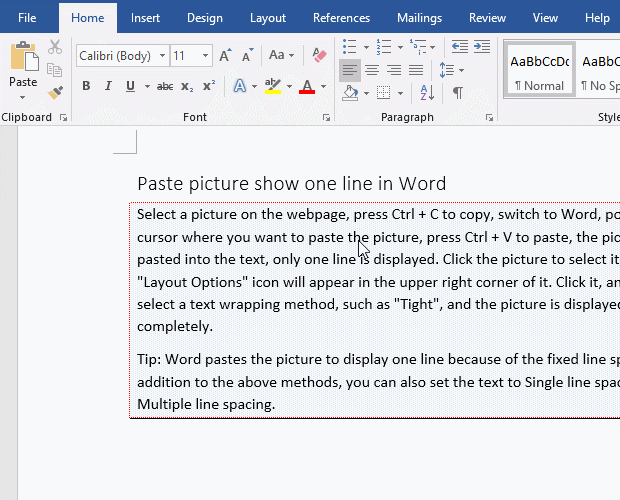
Figura 1
Cómo ocultar las marcas de párrafo en Word
Si desea ocultar la marca de párrafo de nuevo, siga los pasos anteriores para desmarcar las marcas de párrafo.
2. Cómo mostrar marcas de párrafo en Word 2007
1) Haga clic en la Oficina en la esquina superior izquierda de la ventana de Word, abra el cuadro de diálogo Opciones de Word.
2) Seleccione Mostrar a la izquierda, y en la ventana derecha, encuentre la opción Marcas de párrafo en Mostrar siempre estas marcas de formato en la pantalla, y marque la casilla de verificación frente a ella.
3. Cómo ver las marcas de párrafo en Word 2003
1) Abra Word 2003 y seleccione Herramientas → Opciones, abra el cuadro de diálogo Opciones.
2) Seleccione la pestaña Ver, busque las marcas de párrafo en el centro del cuadro de diálogo, haga clic en él para verificarlo. Después de confirmar, ¿se muestran todos los marcadores de párrafo?
II. Cómo escribir e insertar el símbolo de párrafo en Word
1. Cómo escribir el símbolo de párrafo usando la tecla de método abreviado Alt + 0182
Coloque el cursor en la posición en la que desea agregar un símbolo de párrafo, mantenga presionada la tecla Alt en su teclado, ingrese 0182 en el teclado numérico en el lado derecho del teclado, suelte la tecla Alt, luego ingrese un símbolo de párrafo, la demostración se muestra en la Figura 2:
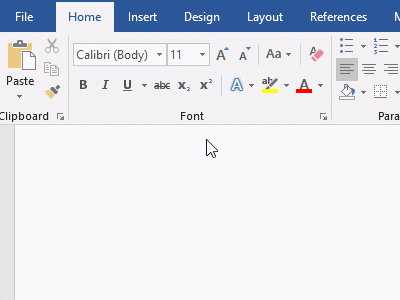
Figura 2
2. Cómo insertar símbolo de párrafo en Word
Coloque el cursor donde desea ingresar un símbolo de párrafo, seleccione la pestaña Insertar, haga clic en Símbolo en el lado derecho de la Cinta, seleccione Más símbolos en el menú emergente, abra el cuadro de diálogo Símbolo y seleccione la pestaña Caracteres especiales, seleccione el Párrafo, haga clic en Insertar, para agregar un símbolo de párrafo al documento, haga clic de nuevo para continuar agregando uno. Haga clic en Cancelar para cerrar el cuadro de diálogo Símbolo. Los pasos de operación se muestran en la Figura 3:

Figura 3
III. Cómo eliminar el símbolo de párrafo en Word
1. Cómo eliminar las marcas de párrafo en Word (Cómo eliminar las marcas de párrafo en Word)
Para eliminar una marca de párrafo, selecciónela y presione Eliminar en el teclado para eliminarla. Para eliminar varias marcas de párrafo, puede usar el método de reemplazo. El método de operación es: presione la tecla de método abreviado Ctrl + H en el teclado, abra el cuadro de diálogo Buscar y reemplazar. Haga clic en Más para expandir, luego haga clic en Especial, seleccione Marca de párrafo en el menú emergente, ^p se agrega al Buscar qué entrada cuadro; Reemplazar con se deja en blanco. Hacer clic Reemplazar todo, se eliminarán todas las marcas de párrafo, haga clic en Cerrar para cerrar el cuadro de diálogo Buscar y reemplazar. Los pasos de operación se muestran en la Figura 4:
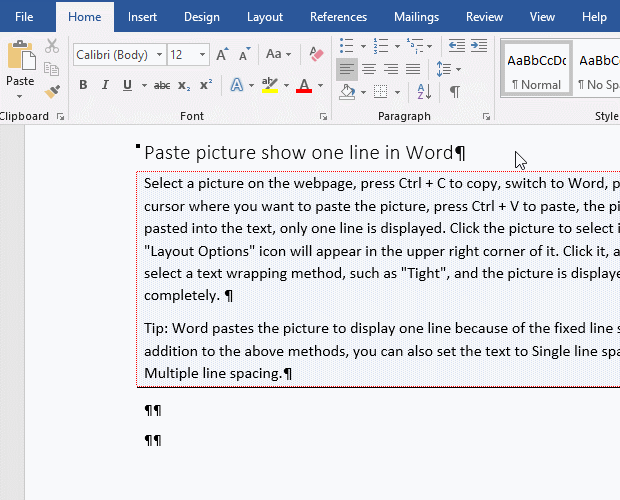
Figura 4




